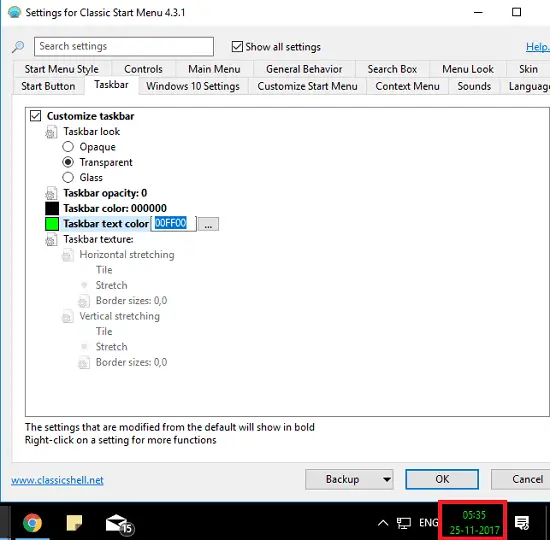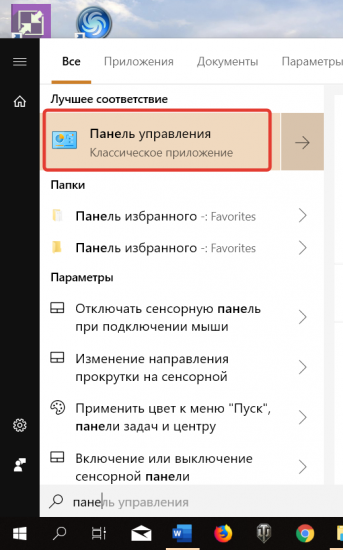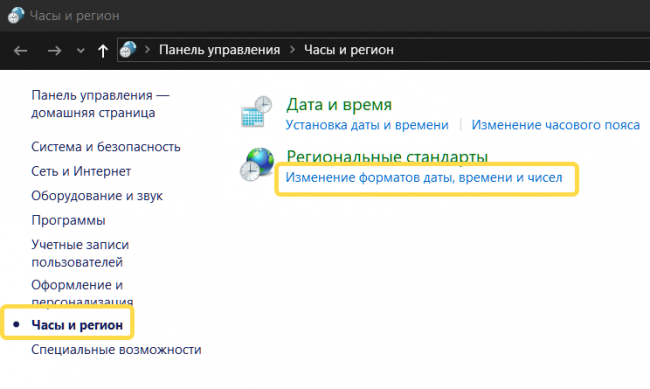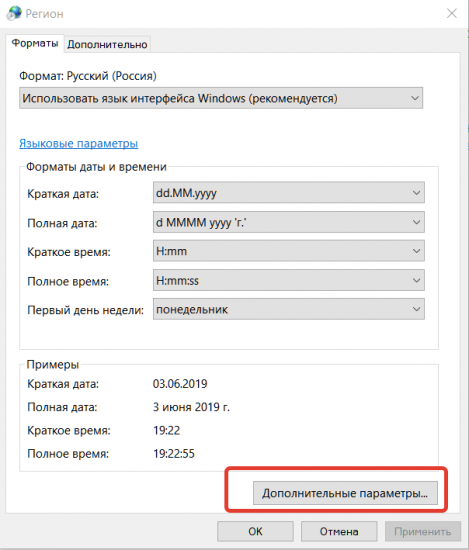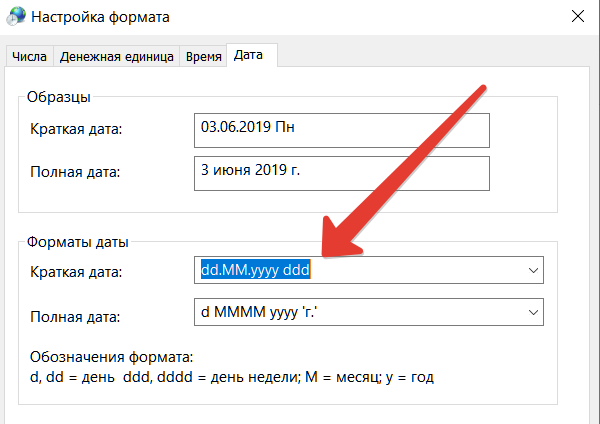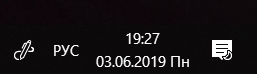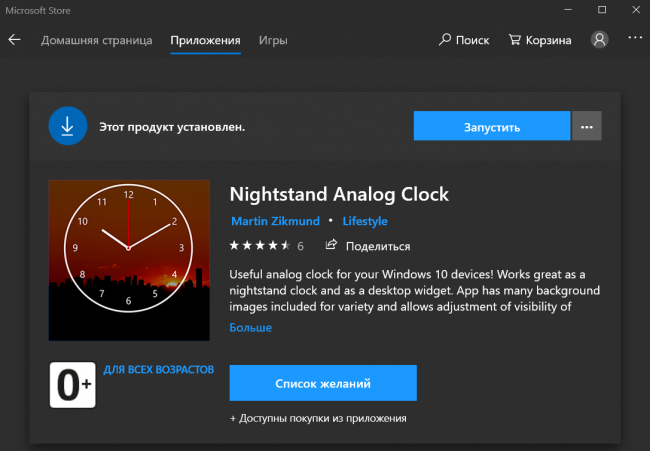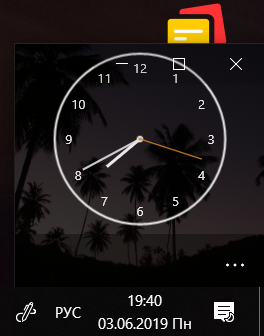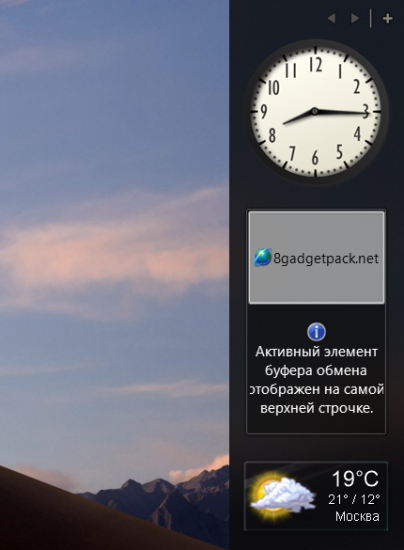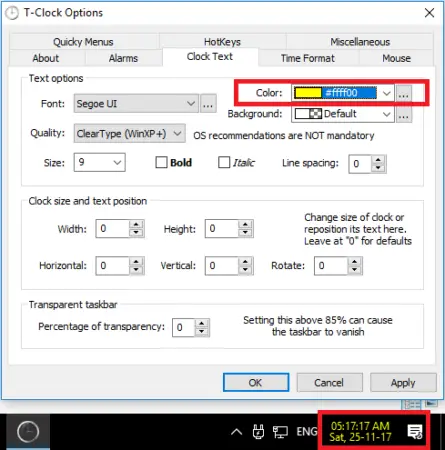
Последняя версия операционной системы Microsoft, Windows 10, поставляется с множеством новых настроек, с помощью которых пользователи могут настраивать свою систему. Однако некоторые пользователи наверняка пропустили некоторые параметры настройки. Затем мы покажем вам, как изменить цвет Автора часы в Windows 10
В Windows 10 можно настроить системные часы, которые отображаются в правой нижней части панели задач. В предыдущих случаях мы видели, как отображать секунды на часах в Windows 10, как отображать день недели в сторону часов и даты в Windows 10 и как добавить часы из любой точки мира, но сегодня мы собираемся показать, как мы можем изменить цвет часов в Windows 10.
Поскольку это не та настройка, которую операционная система Microsoft предлагает изначально, для этого нам придется использовать сторонние приложения. Т-часы — одна из бесплатных программ, которые мы можем найти, которая позволяет нам изменять цвет часов в Windows 10. Точно, T-Clock заменяет часы Windows 10 своими собственными часами, хотя они все еще показывают вам на том же сайте, правую часть панель задач.
T-Clock — это программное обеспечение с открытым исходным кодом, доступное в портативном формате, поэтому оно не требует установки, просто загрузите и запустите. Из его интерфейса, помимо того, что вы можете изменить цвет текста часов , можно настроить цвет фона, тип и размер шрифта, размер и положение текста или процент прозрачности.
Classic Shell — еще одно бесплатное приложение, которое позволяет вам изменять цвет часов в Windows 10, хотя оно также имеет другие параметры настройки, которые наверняка оценят многие пользователи. Среди них Classic Shell позволяет нам изменить некоторые аспекты панели задач, такие как ее цвет, непрозрачность или шрифт, поэтому, когда мы изменим цвет шрифта, мы увидим, как он автоматически изменит цвет текста системных часов. .
Любые изменения, которые мы вносим из Classic Shell, будут постоянными, пока это программное обеспечение установлено на компьютере. Чтобы изменить цвет часов в Windows 10 или настроить определенные аспекты панели задач, мы можем загрузить эти два инструмента по ссылке, которую мы оставляем ниже. Загрузите T-Clock по этой ссылке на Github ou Загрузите Classic Shell по этой ссылке и отправьте ее разработчику.
К сожалению, цвет панели задач нельзя изменить, но изменение темы рабочего стола также изменит цвет панели задач. Выберите «Настройки»> «Персонализация»> «Темы»> «Настройки темы». Вы можете установить тему по своему выбору.
Как изменить цвет текста на панели задач?
Вы можете изменить цвет панели задач обратно в настройках.
- Щелкните правой кнопкой мыши на рабочем столе и выберите параметр «Персонализация» в разделе «Персонализация» приложения «Настройки».
- На левой панели щелкните Цвета, чтобы увидеть различные настройки справа.
- Здесь вы увидите выбранные вами цвета, выберите нужный цвет.
Чтобы изменить цвет панели задач, нажмите кнопку «Пуск»> «Настройки»> «Персонализация»> «Цвета»> «Показывать акцентный цвет на следующих поверхностях». Установите флажок рядом с Пуск, панелью задач и центром уведомлений. Это изменит цвет вашей панели задач на цвет вашей общей темы.
Как изменить шрифт на панели задач Windows 10?
Нажмите клавишу Windows + I, чтобы открыть Настройки, и выберите Система> Дисплей. Щелкните Дополнительные параметры отображения> Дополнительные размеры текста и других элементов. Откроется окно панели управления. Здесь вы можете использовать два раскрывающихся списка: первый для выбора элемента, который вы хотите изменить, второй — для размера шрифта, на который его нужно изменить.
Как изменить цвет панели задач внизу?
Как изменить цвет панели задач, оставив темными Пуск и Центр действий
- Открыть настройки.
- Щелкните «Персонализация».
- Щелкните Цвета.
- Выберите цвет акцента, который будет тем цветом, который вы хотите использовать на панели задач.
- Включите переключатель Показать цвет на Пуске, на панели задач и в центре уведомлений.
13 окт. 2016 г.
Как изменить цвет панели задач на белый?
Чтобы изменить цвет панели задач, я предлагаю вам выполнить следующие шаги и проверить, помогает ли это.
- В поле поиска введите настройки.
- Затем выберите персонализацию.
- Нажмите на вариант цвета слева.
- Вы найдете опцию «Показывать цвет при запуске, панели задач и значке запуска».
Как изменить цвет даты и времени в Windows 10?
Щелкните Темы на левой панели. Перейдите в настройки темы. Выберите тему с высокой контрастностью в разделе Темы с высокой контрастностью и щелкните ее, чтобы выбрать. Примените тему и наслаждайтесь измененным цветом календаря и часов вашего компьютера с Windows 10 в Windows 10.
Почему моя панель задач изменила цвет Windows 10?
Проверьте настройки цвета панели задач
Щелкните правой кнопкой мыши пустое место на рабочем столе -> выберите «Персонализировать». Выберите вкладку Цвета в списке справа. Включите параметр Показывать цвет в меню «Пуск», на панели задач и в центре уведомлений. В разделе «Выберите цвет акцента» -> выберите нужный вариант цвета.
Как настроить панель задач в Windows 10?
Щелкните правой кнопкой мыши любую пустую область панели задач и выберите «Параметры панели задач». В окне настроек панели задач прокрутите вниз и найдите раскрывающееся меню «Расположение панели задач на экране». Вы можете выбрать любую из четырех сторон дисплея из этого меню.
Почему я не могу изменить цвет панели задач?
Если Windows автоматически применяет цвет к вашей панели задач, вам необходимо отключить параметр в настройке Цвета. Для этого перейдите в «Настройки»> «Персонализация»> «Цвета», как показано выше. Затем в разделе «Выберите цвет акцента» снимите флажок «Автоматически выбирать цвет акцента на моем фоне». ‘
Можете ли вы изменить шрифты в Windows 10?
Вы можете изменить шрифт Windows, следуя инструкциям ниже: Откройте панель управления. Откройте опцию «Шрифты». Просмотрите шрифт, доступный в Windows 10, и обратите внимание на точное название шрифта, который вы хотите использовать (например, Arial, Courier New, Verdana, Tahoma и т. Д.).
Как изменить название шрифта в Windows 10?
Есть ли способ изменить шрифт или стиль имен папок?
- Щелкните рабочий стол правой кнопкой мыши.
- Щелкните «Персонализировать».
- Щелкните Цвет окна.
- Щелкните в расширенных настройках внешнего вида.
- В раскрывающемся списке «Элемент» выберите элемент, внешний вид которого вы хотите изменить. Например, вы можете выбрать «Значок», а затем изменить его тип, размер и стиль шрифта (полужирный / курсив).
14 мар. 2012 г.
Какой стандартный шрифт для Windows 10?
Ответ на № 1 — Да, Segoe используется по умолчанию для Windows 10. И вы можете только добавить раздел реестра, чтобы изменить его с обычного на ЖИРНЫЙ или курсив.
Как изменить положение панели задач?
Больше информации
- Щелкните пустую часть панели задач.
- Удерживая основную кнопку мыши, перетащите указатель мыши в то место на экране, где вы хотите разместить панель задач. …
- После того, как вы переместите указатель мыши в то место на экране, где вы хотите разместить панель задач, отпустите кнопку мыши.
Почему у меня серая панель задач Windows 10?
Если вы используете светлую тему на своем компьютере, вы обнаружите, что параметр «Пуск», «Панель задач» и «Центр действий» в меню настроек цвета неактивен. Это означает, что вы не можете прикоснуться к нему и отредактировать его в своих настройках.
Как изменить цвет панели задач без активации?
Чтобы настроить цвет панели задач Windows 10, выполните следующие простые шаги.
- Выберите «Пуск»> «Настройки».
- Выберите «Персонализация»> «Настройка открытых цветов».
- В разделе «Выберите свой цвет» выберите цвет темы.
2 февраля. 2021 г.
Как изменить цвет часов в windows 10
В первоначальных версиях Windows 10 не было функций, позволяющих изменить цвет фона или заголовка окна (но это можно было сделать с помощью редактора реестра), на текущий момент времени, в Windows 10 Creators Update такие функции присутствуют, но достаточно ограничены. Также появились сторонние программы для работы с цветами окон в новой ОС (впрочем, тоже достаточно ограниченные).
Ниже — подробно о том, как менять цвет заголовка окна и фонового цвета окон несколькими способами. См. также: , .
Еще один вопрос, который часто задается — как изменить фон окна (его фоновый цвет). В частности, некоторым пользователям сложно работать в Word и других офисных программах на белом фоне.
Удобных встроенных средств изменения фона в Windows 10 нет, но при необходимости можно воспользоваться следующими методами.
Изменение цвета фона окна с помощью параметров высокой контрастности
Первый вариант — использовать встроенные средства настройки тем оформления с высокой контрастностью. Чтобы получить доступ к ним, вы можете зайти в Параметры — Специальные возможности — Высокая контрастность (или нажать «Параметры высокой контрастности» на странице настройки цветов, рассмотренной выше).
В окне параметров темы с высокой контрастностью, нажав на цвете «Фон» вы можете выбрать свой фоновый цвет для окон Windows 10, который будет применен после нажатия кнопки «Применить». Примерный возможный результат — на скриншоте ниже.
К сожалению, этот способ не позволяет затронуть только фон, не изменяя внешний вид остальных элементов окон.
Использование программы Classic Color Panel
Еще один способ изменения цвета фона окна (и других цветов) — сторонняя утилита Classic Color Panel, доступная для загрузки на сайте разработчика WinTools.info
После запуска программы (при первом запуске будет предложено сохранить текущие настройки, рекомендую сделать это), измените цвет в пункте «Window» и нажмите Apply в меню программы: будет произведен выход из системы, а после следующего входа параметры будут применены.
Недостаток этого способа — изменяется цвет далеко не всех окон (изменение прочих цветов в программе тоже работает избирательно).
Настройка собственного цвета для оформления
Несмотря на то, что список доступных в настройке цветов достаточно широк, он не охватывает все возможные варианты и вполне вероятно, что кому-то захочется выбрать свой собственный цвет окна (черный, к примеру, которого в списке нет).
Сделать это можно полутора способами (поскольку второй очень странно работает). Прежде всего — с помощью редактора реестра Windows 10.
Странным образом, работают не все цвета: например, не работает черный, код для которого 0 (или 000000 ), приходится использовать что-то вроде 010000 . И это не единственный вариант, который мне не удалось заставить работать.
Более того, насколько я смог понять, в качестве кодировки цветов используется BGR, а не RGB — это не имеет значения, если вы используете черный цвет или оттенки серого, однако если это что-то «цветное», то вам придется поменять местами по две крайних цифры. То есть, если программа-палитра показывает вам код цвета FAA005 , то для того, чтобы получить оранжевый цвет окна, вам потребуется ввести 05A0FA (попытался также показать это на картинке).
Изменения цвета применяются сразу — достаточно снять фокус (кликнуть по рабочему столу, например) с окна и после этого снова вернуться к нему (если не сработало, выйдите из системы и снова зайдите).
Второй способ, который меняет цвета не всегда предсказуемо и порой не для того, чего нужно (например, черный цвет применяется только к границам окна), плюс ко всему вызывает тормоза компьютера — использование скрытого в Windows 10 апплета панели управления (видимо, его использование в новой ОС не рекомендовано).
Запустить его можно, нажав клавиши Win+R на клавиатуре и введя rundll32.exe shell32.dll,Control_RunDLL desk.cpl,Advanced,@Advanced после чего нажать Enter.
После этого настраиваете цвет нужным вам образом и нажимаете «Сохранить изменения». Как я уже сказал, результат может отличаться от того, что вы ожидали.
Изменение цвета неактивного окна
По умолчанию неактивные окна в Windows 10 так и остаются белыми, даже если вы изменяете цвета. Однако можно сделать и собственный цвет для них. Зайдите в редактор реестра, как это было описано выше, в тот же раздел HKEY_CURRENT_USER SOFTWARE Microsoft Windows DWM
Кликните в правой части правой кнопкой мыши и выберите «Создать» — «Параметр DWORD 32 бита», после чего задайте для него имя AccentColorInactive и дважды кликните по нему. В поле значение укажите цвет для неактивного окна тем же образом, как это было описано в первом способе выбора произвольных цветов для окон Windows 10.
Видео инструкция
В завершение — видео, в котором показаны все основные пункты, изложенные выше.
По-моему, описал все, что только можно на эту тему. Надеюсь, для кого-то из моих читателей информация окажется полезной.
Windows 10 с настройками по умолчанию для меню «Пуск», панели задач и Центра поддержки использует черный цвет. Хотя по умолчанию черный цвет выглядит достаточно красиво и отлично сочетается с обоями по умолчанию, но после некоторого времени работы в Windows 10, вы, вполне возможно, захотите изменить цвет панели задач на желаемый цвет. Microsoft включила ряд параметров, чтобы настроить панель задач и меню «Пуск» в Windows 10. Вы можете сделать меню «Пуск» и панель задач прозрачными, добавить или убрать поле поиска из панели задач, и настроить панель задач, чтобы использовать Цвет фона рабочего стола или установить свой собственный цвет.
Так что, если вам стало скучно с чёрным цветом панели задач, можно настроить цвет по вашему выбору или настроить панель задач, чтобы использовать цвет в тон с обоями. Единственная загвоздка в Windows 10 заключается в том, что Вы не можете установить разные цвета для задач, действий центра и меню «Пуск», и более того, Цвет панели задач и меню «Пуск» будут иметь цветовой акцент и наоборот. Для непосвященных, цветовой акцент это цвет, используемый в настройках приложения, кнопки Пуск и некоторых других областей в Windows 10. Акцентирующий цвет-это также цвет границы окна.
Изменить цвет панели задач в Windows 10
Что бы изменить цвет панели задач в Windows 10, следуйте инструкциям, упомянутых в одном из двух методов, приведенных ниже.
Метод 1 из 2
Изменение цвета панели задач на желаемый
Шаг 1: Щелкните правой кнопкой мыши на рабочем столе и выберите команду Персонализация, возможность персонализации находится в разделе настроек приложения.
Шаг 2: В левой панели, нажмите Цвета посмотреть различные параметры.
Шаг 3: На правой стороне, включите опцию маркировкой Показать цвет в Пуск, панели задач и Центра поддержки . Убедитесь, что первый вариант с маркировкой Автоматически подобрать цветовой акцент из моего фона установлен на выкл. .
Шаг 4: Сейчас, что бы Вы могли выбрать цветовой акцент, нажмите на плитку, чтобы выбрать и установить его в качестве цвета для панели задач, меню «Пуск» и Центра поддержки.
Способ 2 из 2
Изменить цвет панели задач, чтобы он соответствовал фону рабочего стола
Шаг 1: В разделе настройки приложения откройте компонент «Персонализация». Сделайте так, щёлкните правой кнопкой мыши на рабочем столе и затем нажмите кнопку Персонализация .
Шаг 2: На левой стороне, нажмите Цвета .
Шаг 3: Теперь, на правой стороне, включите следующие опции:
# Автоматически подобрать цветовой акцент из моего фона
# Показать цвет в Пуск, панели задач и Центра поддержки.
Теперь всякий раз, если решите изменить фон рабочего стола и цвет панели задач и меню «Пуск» также будут измены автоматически.
Примечание: по состоянию на сейчас, нет программного обеспечения для установки разных цветов для меню «Пуск» и панели задач в Windows 10. Мы будем обновлять эту статью, если или когда разработчик будет поставлять программное обеспечение для настройки отдельных цветов для панели задач и меню «Пуск» в Windows 10.
Мало кто знает, что в Windows 10 имеется одна полезная функция – отображение текущего дня недели рядом с датой и временем. Особенно эта фича пригодится тем пользователям, у которых часто возникает вопрос – а какой сегодня день? Наша следующая инструкция поможет закрыть его раз и навсегда, причем для этого не потребуется серьезных познаний компьютера и какого-либо дополнительного софта.
1) Прежде всего необходимо открыть Панель управления. Для этого кликаем по кнопке Пуск правой кнопкой мыши, либо вызываем меню сочетанием клавиш WIN+X. Выбираем нужный нам пункт и в открывшемся окне, в разделе «Часы, язык и регион» находим ссылку «Изменение форматов даты, времени и чисел »:
3) В следующем окне первым делом нужно перейти на вкладку «Дата ». Теперь можно приступить к добавлению дня недели в системный трей. Для этого в «Краткой дате» в самом начале напишите три английских буквы ddd через пробел от значения по умолчанию. После изменений необходимо нажать «Применить » и «Ок», результат мгновенно отразится на экране:
4) Кстати, день можно указывать в сокращенном виде, а также в полном, для этого уже необходимо добавить четыре буквы dddd , тогда например вместо «Вт» будет показан «Вторник».
Источник
Цвет цифр, показывающих время — черный (Windows 10)
Получить на экране изображение электронных часов, показывающих время, вводимых пользователем
Получить на экране изображение электронных часов, показывающих время, вводимых пользователем.
Получить на экране изображение действующих электронных часов, показывающих текущее время
3) Получить на экране изображение действующих электронных часов, показывающих текущее время.
Windows 10 черный экран во время работы
Подскажите в чем может быть проблема! Вчера пришлось форматнуть SSD диск и поставить с нуля на.
Во время переустановки windows вылетает черный экран
Решил попробовать переустановить винду с флешки. Скачал образ и записал через UltraIso. В.
Решение
Черный текст часов в области уведомлений вызван ошибкой в файлах темы. Для решения проблемы исправьте файл темы следующим способом.
Нажмите сочетание WIN+R, в диалоге «Выполнить» напечатайте %LocalAppData%MicrosoftWindowsThemes и нажмите «OK». В результате откроется папка «C:Users AppDataLocalMicrosoftWindowsThemes», в которой находятся файлы с расширением .theme. Откройте Блокнот и перетащите в него из этой папки файл, название которого соответствует одной из сохраненных тем. В тексте файла .theme найдите секцию [VisualStyles]. Здесь в строке, указывающей путь к файлу .msstyles, которая выглядит, как Path=%SystemRoot%resourcesthemesAeroAerolite.msstyles, исправьте Aerolite.msstyles на Aero.msstyles. В результате должно быть, как на снимке ниже.
В секции [Theme] в строке, начинающейся как DisplayName сотрите старое название темы и напечатайте любое новое, как на снимке ниже.
В меню Блокнота выберите «Файл» → «Сохранить». Откройте «Параметры» → «Персонализация» → «Темы» и выберите тему с новым названием, файл которой вы только что отредактировали. Цвет шрифта часов должен измениться на белый.
Черный текст часов в области уведомлений вызван ошибкой в файлах темы. Для решения проблемы исправьте файл темы следующим способом.
Нажмите сочетание WIN+R, в диалоге «Выполнить» напечатайте %LocalAppData%MicrosoftWindowsThemes и нажмите «OK». В результате откроется папка «C:Users AppDataLocalMicrosoftWindowsThemes», в которой находятся файлы с расширением .theme. Откройте Блокнот и перетащите в него из этой папки файл, название которого соответствует одной из сохраненных тем. В тексте файла .theme найдите секцию [VisualStyles]. Здесь в строке, указывающей путь к файлу .msstyles, которая выглядит, как Path=%SystemRoot%resourcesthemesAeroAerolite.msstyles, исправьте Aerolite.msstyles на Aero.msstyles. В результате должно быть, как на снимке ниже.
В секции [Theme] в строке, начинающейся как DisplayName сотрите старое название темы и напечатайте любое новое, как на снимке ниже.
В меню Блокнота выберите «Файл» → «Сохранить». Откройте «Параметры» → «Персонализация» → «Темы» и выберите тему с новым названием, файл которой вы только что отредактировали. Цвет шрифта часов должен измениться на белый.
Заказываю контрольные, курсовые, дипломные и любые другие студенческие работы здесь.
Задается время суток. Определить, какой цвет светофора будет гореть в это время
1. Задается время суток. Определить, какой цвет светофора будет гореть в это время. 2. Дан номер.
пропал черный цвет
монитор proview ep2230w пропал черный цвет,при включении индикатор горит желтым
Стал пропадать черный цвет
Принтер Epson tx117, пропал черный цвет. Иногда он появляется и печатает более менее чисто. На.
Черный цвет текста в консоли
Помогите, пожалуйста. Программа запрашивает ввод строки и числа скрываемых символов. Программа.

Привет ,как в Codeblocks задать черный бэкграунд, ну и подходящие шрифты и цвета для команд.
Черный (темный) цвет окон
Всем здрасте.) Очень люблю черный цвет и решил сделать у окон в windows 8 тоже черного цвета и тут.
Источник
Содержание
- 3 полезных трюка с часами в Windows 10
- Выводим день недели
- Часы в разных часовых поясах
- Возвращаем аналоговые часы со стрелками
- Загрузить приложение
- Вернуть классику — гаджет для Рабочего стола
- Решение
- Windows 10/11: как изменить размер шрифта (чтобы он не был таким мелким и не уставали глаза)
- Настройка шрифта в Windows 10/11
- Про масштабирование
- Спец. возможности: увеличить размер текста
- Выбор шрифта и размера для каждого элемента
- Про калибровку
- Microsoft представила новый шрифт интерфейса Windows 10
- Меняем шрифт в Windows 10
- Как сменить шрифт в Windows 10
- Вариант 1: Изменение размера шрифта
- Вариант 2: Изменение стандартного шрифта
- Как откатить изменения
3 полезных трюка с часами в Windows 10
Казалось бы, нет ничего более постоянного, чем часы в трее Windows. Они появились еще в версии 3.1 и почти не меняются уже больше 20 лет. Узнайте, как легко можно улучшить часы в Windows 10 и даже вернуть аналоговые со стрелками.
Выводим день недели
Выводить день недели может любой смартфон «из коробки», но вот компьютерам под управлением Windows в этом придется помочь. Нажмите Win+X и выберите Панель управления. Если там нет этого пункта, то поищите приложение в меню Пуск.
В разделе Часы и регион выбираем пункт Изменение форматов…
Отрегулируйте формат короткой даты через Дополнительные параметры.
Для отображения краткой формы дня недели используйте ddd.
Теперь в трее часы будут выглядеть так.
Часы в разных часовых поясах
Этот совет поможет тем, кто общается с клиентами и друзьями, живущими в других часовых поясах. На часах нажмите правую клавишу мыши и выберите Настройка даты и времени.
Выбираем в Сопутствующих параметрах пункт Часы для различных часовых поясов.
Указываем нужные дополнительные пояса.
Теперь часы в трее будут показывать время сразу в трех часовых поясах.
Эта настройка меняет и вид Календаря.
Возвращаем аналоговые часы со стрелками
Чтобы в Windows 10 вернуть привычный циферблат со стрелками, есть два способа.
Загрузить приложение
Скачать аналоговый циферблат можно в Microsoft Store. Их там много. Например, виджет Nightstand Analog Clock подойдет для темной темы оформления.
Размер окна виджета можно подогнать по месту и разместить рядом с треем.
Вернуть классику — гаджет для Рабочего стола
Несмотря на то, что разработчики Windows отказались от гаджетов на Рабочем столе, остаются энтузиасты, развивающие это направление. Например, на официальном сайте программы 8gadgetpack можно скачать целый набор таких мини программ.
После установки этого бесплатного приложения у вас будет полноценная панель с гаджетами.
Часы, погода, заметки, календари и еще три страницы подобных полезностей.
Источник
Помощь в написании контрольных, курсовых и дипломных работ здесь.
Получить на экране изображение электронных часов, показывающих время, вводимых пользователем
Получить на экране изображение электронных часов, показывающих время, вводимых пользователем.
Получить на экране изображение действующих электронных часов, показывающих текущее время
3) Получить на экране изображение действующих электронных часов, показывающих текущее время.
Windows 10 черный экран во время работы
Подскажите в чем может быть проблема! Вчера пришлось форматнуть SSD диск и поставить с нуля на.
Во время переустановки windows вылетает черный экран
Решил попробовать переустановить винду с флешки. Скачал образ и записал через UltraIso. В.
Решение
Черный текст часов в области уведомлений вызван ошибкой в файлах темы. Для решения проблемы исправьте файл темы следующим способом.
В секции [Theme] в строке, начинающейся как DisplayName сотрите старое название темы и напечатайте любое новое, как на снимке ниже.
В меню Блокнота выберите «Файл» → «Сохранить». Откройте «Параметры» → «Персонализация» → «Темы» и выберите тему с новым названием, файл которой вы только что отредактировали. Цвет шрифта часов должен измениться на белый.
Черный текст часов в области уведомлений вызван ошибкой в файлах темы. Для решения проблемы исправьте файл темы следующим способом.
В секции [Theme] в строке, начинающейся как DisplayName сотрите старое название темы и напечатайте любое новое, как на снимке ниже.
В меню Блокнота выберите «Файл» → «Сохранить». Откройте «Параметры» → «Персонализация» → «Темы» и выберите тему с новым названием, файл которой вы только что отредактировали. Цвет шрифта часов должен измениться на белый.
Задается время суток. Определить, какой цвет светофора будет гореть в это время
1. Задается время суток. Определить, какой цвет светофора будет гореть в это время. 2. Дан номер.
пропал черный цвет
монитор proview ep2230w пропал черный цвет,при включении индикатор горит желтым
Стал пропадать черный цвет
Принтер Epson tx117, пропал черный цвет. Иногда он появляется и печатает более менее чисто. На.
Черный цвет текста в консоли
Помогите, пожалуйста. Программа запрашивает ввод строки и числа скрываемых символов. Программа.
Черный (темный) цвет окон
Всем здрасте.) Очень люблю черный цвет и решил сделать у окон в windows 8 тоже черного цвета и тут.
Источник
Windows 10/11: как изменить размер шрифта (чтобы он не был таким мелким и не уставали глаза)
Подскажите, как можно в Windows 10 изменить размер шрифта: у меня на экране все очень мелко и из-за этого приходится напрягать глаза (быстро устают). Возможно все дело в том, что у меня ноутбук и у него всего 14 дюймовый экран, а разрешение 1920×1080.
[остальная часть вопроса «вырезана», т.к. малоинформативная]
Подобная проблема, к сожалению, сейчас не редкость. Дело в том, что разрешение [прим.: кол-во точек на экране, за счет которых формируется изображение, например, 1920×1080] экранов сейчас стало довольно-таки высокой (относительно*), и постоянно растет, а вот диагональ самого экрана — почему-то, тенденция обратная.
Windows 10 (и 11-я) же, не всегда правильно задает параметры масштабирования и из-за этого часть элементов становится трудно-читаемой. Рассмотрим ниже, что можно сделать.
👉 Примечание : возможно вам пригодится моя «старая» статья о том, какие меры можно предпринять, чтобы меньше уставали глаза при работе за компьютером.
Настройка шрифта в Windows 10/11
Про масштабирование
Итак, для начала я рекомендую открыть параметры Windows (либо через меню ПУСК, либо при помощи сочетание клавиш Win+i ).
После необходимо открыть раздел «Система / Дисплей» (см. скрин ниже 👇) и обратить внимание на:
Windows 11 — дисплей — масштабирование
В доп. параметрах масштабирования рекомендую включить один параметр: «Разрешить Windows исправлять размытость в приложениях» (актуально, если масштабирование выставлено на значение выше 100%).
Исправлять размытость в приложениях // для Windows 10
Пожалуй, эти параметры — это первое, с чего нужно было начать. Если после регулировки разрешения и масштабирования, изображение все еще не устраивает — его можно «до-настроить» вручную (об этом ниже).
Спец. возможности: увеличить размер текста
Среди спец. возможностей обновленной ОС Windows 10 появилась опция увеличения размера текста. Достаточно сдвинуть ползунок вправо на нужную величину (пока не станет легко читать текст) и нажать на кнопку применить.
Примечание : чтобы открыть параметры системы — нажмите сочетание Win+i (либо воспользуйтесь меню ПУСК. ).
Специальные возможности Windows 10
Выбор шрифта и размера для каждого элемента
Очень просто и быстро настроить заголовки окон, приложений, надписи иконок, подсказки и пр. текст можно с помощью спец. утилит. Одна из таких System Font Size Changer.
Прим. от 5.08.2018г. : из Windows 10 убирали возможность «ручной» настройки этих элементов (поэтому часть статьи была удалена, т.к. стала малоинформативная).
👉 System Font Size Changer
Очень простая утилита, предназначенная для быстрой настройки размера шрифта различных элементов в ОС Windows 10. Отмечу, что утилита очень компактная (менее 100 Кб), не нуждающаяся в установке, все изменения, которые она делает — можно откатить (при запуске создается бэкап-файл).
Перевод некоторых элементов:
Про калибровку
Качество отображение шрифта зависит не только от его размера, но еще и от четкости. Согласитесь, если шрифт выглядит слишком размыто (например), то его читать сложно, даже если его размер выше среднего.
Во время калибровки — вам нужно будет всего лишь несколько раз указать мышкой на участок текста, который лучше всего отображается на экране. Ниже показано, как ее запустить.
Как запустить калибровку:
Выберите несколько раз самый четкий текст, отображаемый у вас на экране (эдакий небольшой графический тест)
После того, как проделаете такой нехитрый тест, шрифты на экране у вас станут отображаться по четче (а значит читать и воспринимать информацию будет легче).
Как вариант, к ноутбуку с небольшим экраном (в домашних условиях) можно подключить большой внешний монитор (или ТВ), и работать в комфортных условиях. Чем не выход? 👌
👉 Парочка инструкций в помощь:
Источник
Microsoft представила новый шрифт интерфейса Windows 10

Новый шрифт интерфейса Windows 10 по умолчанию под названием Segoe UI Variable.
6 мая 2022 года Microsoft объявила, что в тестовой предварительной сборке Windows 10 Insider Preview Build 21376 для участников программы Windows Insider появился новый шрифт интерфейса Windows 10 по умолчанию под названием Segoe UI Variable.
Microsoft пояснила, что Segoe UI Variable — это обновленный вариант классического шрифта Segoe, который ранее долгие годы использовался в ОС Windows и других приложениях, созданных компанией. В новом шрифте усовершенствована разборчивость текста при малых размерах и значительно улучшены его контуры, что позволяет плавно масштабировать шрифт и использовать его под разные размеры дисплеев пользователей.
Шрифт Segoe изначально был разработан Microsoft для использования с размером 9pt (12px). Он теряет выразительность при использования на больших размерах и становится нечетким при меньших размерах.
Вариативный шрифт Segoe UI Variable может динамически масштабироваться, что обеспечивает ему отличную читаемость в широком диапазоне размеров от очень маленького до очень большого.
Microsoft уточнила, что в новой тестовой сборке Windows 10 использует Segoe UI Variable для некоторых элементов и еще продолжает адаптировать его для остальных визуальных частей операционной системы. Компания будет постепенно его развертывать далее внутри новых сборок.
28 апреля Microsoft объявила, что в 2022 году поменяет шрифт по умолчанию в Microsoft Office. Вместо Calibri, который 14 лет последних лет (с 2007 года) заменяет на этой позиции Times New Roman, пользователям предлагается выбрать один из пяти новых шрифтов: Bierstadt, Grandview, Seaford, Skeena и Tenorite.
Источник
Меняем шрифт в Windows 10
Шрифт, установленный по умолчанию в Windows 10 обычно удобен для работы всем категориям пользователей. Правда, в целях персонализации интерфейса или из-за каких-то неудобств у пользователей может возникнуть вопрос, как изменить стандартные шрифты в Windows 10. К счастью, функционалом ОС возможность смены стандартного шрифта на более удобный предусмотрена.
Как сменить шрифт в Windows 10
Для начала нужно определить, почему вы хотите изменить шрифт, установленный в операционную систему по умолчанию. Если, например, вам мешает мелкий или крупный шрифт, то его самого менять необязательно. Достаточно будет только изменить размер отображения. Если же вам не нравится сам шрифт и/или он не подходит к установленной ранее теме, то тогда уже нужно менять сам шрифт.
К слову, у нас на сайте есть статья про то, как изменить стандартную тему оформления Windows 10.
Вариант 1: Изменение размера шрифта
Для настройки шрифта потребуется выполнить некоторые манипуляции в «Параметрах» ОС. Учтите, что изменения коснуться и других элементов интерфейса операционной системы, например, папок, иконок и т.д.
К сожалению, шрифт не всегда изменяется корректно. Иногда могут появляться размытия, правда, это касается сторонних и плохо оптимизированных приложений. Подробно про то, как с этим справится мы писали в отдельной статье.
Вариант 2: Изменение стандартного шрифта
Если по каким-то причинам вас не устраивает именно стандартный шрифт операционной системы, то вы можете сменить его с помощью «Параметров» Windows 10 и создания специального файла, который потребуется слить с реестром системы. На самом деле это не так сложно, как может показаться на первый взгляд. Для начала вам требуется узнать все технические параметры шрифта, который собираетесь сделать стандартным для системы. Делается это через «Параметры» Windows 10, правда, в другом разделе.
Теперь пришла пора создать непосредственно файл, который будет слит с реестром операционной системы. В этот файл записываются основные параметры шрифта и команды, а затем он преобразуется в файл реестра. Весь процесс происходит по следующей инструкции:
К сожалению, данный способ изменения стандартного шрифта Windows 10 не лишён недостатков. Из-за разного рода несовместимостей могут возникнуть сбои в работе компьютера.
Как откатить изменения
К сожалению, устранить последствия, которые были внесены по второму варианту действий невозможно. Вы можете попытаться использовать другой шрифт. В противном случае придётся делать откат изменений:
Также можно восстановить параметры шрифтов по умолчанию. Это актуально в том случае, если вы меняли стандартный шрифт ОС через «Параметры»
Лучше всего менять размеры шрифта в Windows 10, так как вы ничем не рискуете, а сделанные изменения и некоторые побочные эффекты можно быстро устранить. Полную смену шрифта делайте на свой страх и риск, так как возможно появление дополнительных неполадок, которые можно устранить только откатом сделанных изменений.
Источник
65
65 people found this article helpful
Windows gives you plenty of appearance options
What to Know
- Click Start > Settings > Personalization > Colors, and select a custom color.
- Check the Start, taskbar, and action center checkbox in the color settings, and the taskbar will change to your custom color.
- If the default Windows mode is on Light, you can’t choose a custom color.
This article explains how to change the color of the taskbar in Windows 10.
Brothers91 / E+ / Getty
How to Change the Taskbar Color in Windows 10
Windows 10 gives you the ability to choose the color of your taskbar. If you don’t want fine control over the color, simply switching between light and dark mode will change the color of your taskbar. You can also access Windows settings via the Start Menu for some color personalization options, including the ability to change the taskbar color to whatever you like.
Here’s how to change the taskbar color in Windows 10:
-
Click Start > Settings.
-
Click Personalization.
-
Click Colors.
-
Click the Choose your color drop down, and select Custom.
Switching from Light to Dark or the other way around will immediately change your taskbar color.
-
Under Choose your default Windows mode, click Dark.
-
Click Custom color.
-
Use the color picker to choose your custom color, and click Done.
-
Check Start, taskbar, and action center.
-
Your taskbar will now reflect the custom color you chose.
Why Can’t I Change the Color of My Taskbar?
If you can’t change the taskbar color in Windows 10, first make sure you have fully updated Windows. To change the taskbar color, you need to have the Windows 10 1903 feature update or newer. If you’re fully up to date, you need to make sure you set Choose Your Color to Custom and set Windows Mode to Dark.
You can set App Mode to either Light or Dark, but you won’t be able to change the color of the taskbar if you’ve set Windows Mode to Light. If the Start, taskbar, and action center box in your color settings are grayed out, it’s usually because Windows Mode is on the Light setting.
Why Has My Taskbar Changed Color in Windows 10?
If you’ve noticed your taskbar color changed in Windows 10, you probably switched from dark mode to light mode. When you change between those two modes, the taskbar will automatically change colors. When the 1903 feature update arrived, introducing the ability to customize your taskbar color, it may have altered automatically at that time as well.
When you navigate to Settings > Personalization > Color, you can choose your accent color or allow Windows 10 to select an accent color from your background. If you have that box checked, then the taskbar may change color automatically from time to time. It will also change color whenever you switch to a new background image, especially if the color it was using before is no longer present in the current background.
If you want to go back to the old taskbar color, you can choose the custom color option from the colors menu and manually set the old color. When you set the color manually, the taskbar color will stay that color until you choose to change it or until another feature update alters Windows settings.
FAQ
-
How do I change the taskbar color in Windows 7?
To change the taskbar color in Windows 7, click Start > Control Panel, then select Change the Theme. Select Windows Color, then choose a color from the Window Color and Appearance box. To make your taskbar color solid, uncheck Enable Transparency.
-
How do I change the taskbar color in Windows 8?
To change the taskbar color in Windows 8, press Windows key + C to bring up the Charms menu, then select Settings > Personalization. Under Change the color of your window borders, Start Menu, and taskbar, click the color tile of your choosing. Use the intensity slider to customize the color, or click Show Color Mixer to mix your own color.
-
How do I change the taskbar location in Windows 10?
To move the taskbar in Windows 10, right-click any blank space on your taskbar and select Taskbar Settings. Under Taskbar location on screen, select Left, Right, Top, or Bottom.
-
How do I change the taskbar size in Windows 10?
To make the taskbar smaller in Windows 10, first right-click the taskbar and make sure Lock the taskbar isn’t checked. Click and hold the top of the taskbar until you see an arrow, then drag downward to make the taskbar smaller. To make it even smaller, right-click a blank space on the taskbar, select Taskbar Settings, and toggle on Use small taskbar buttons.
Thanks for letting us know!
Get the Latest Tech News Delivered Every Day
Subscribe